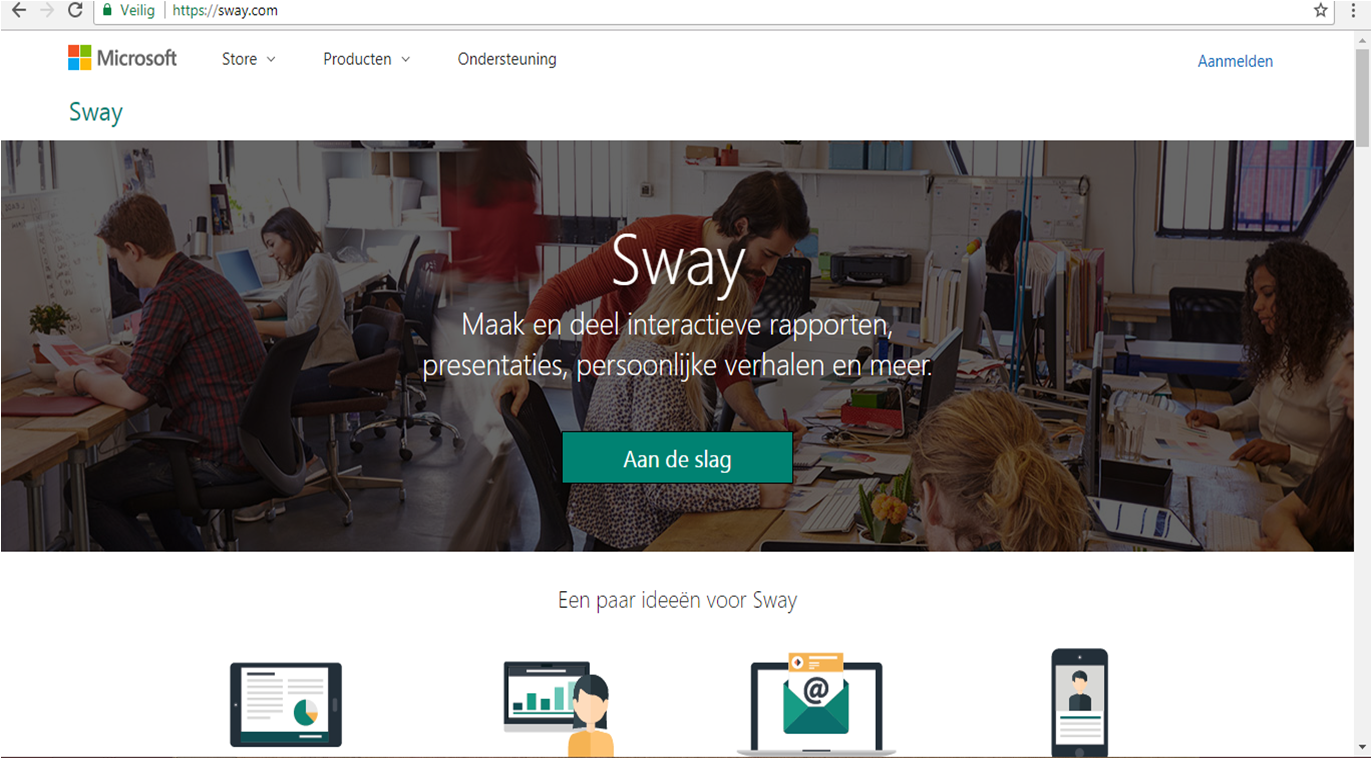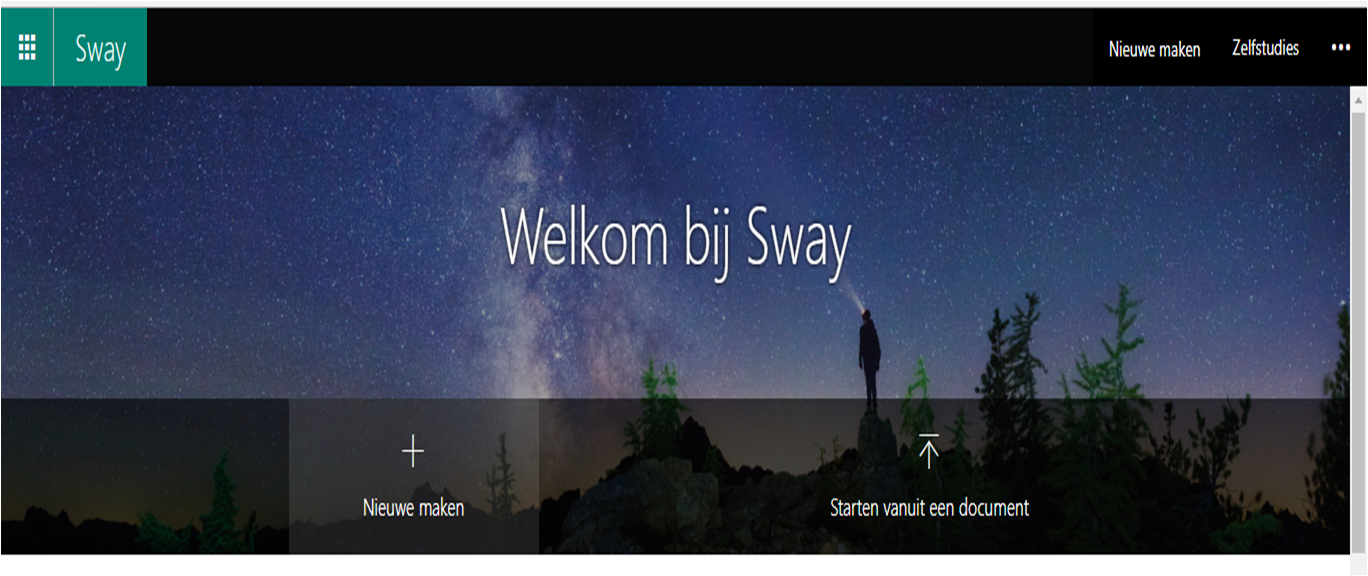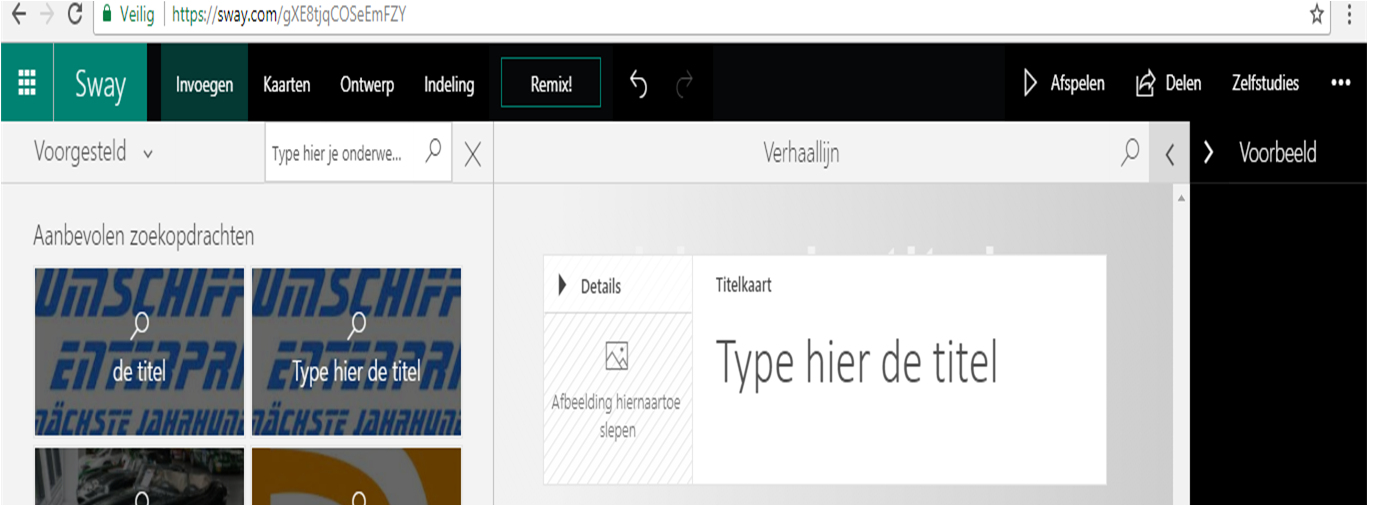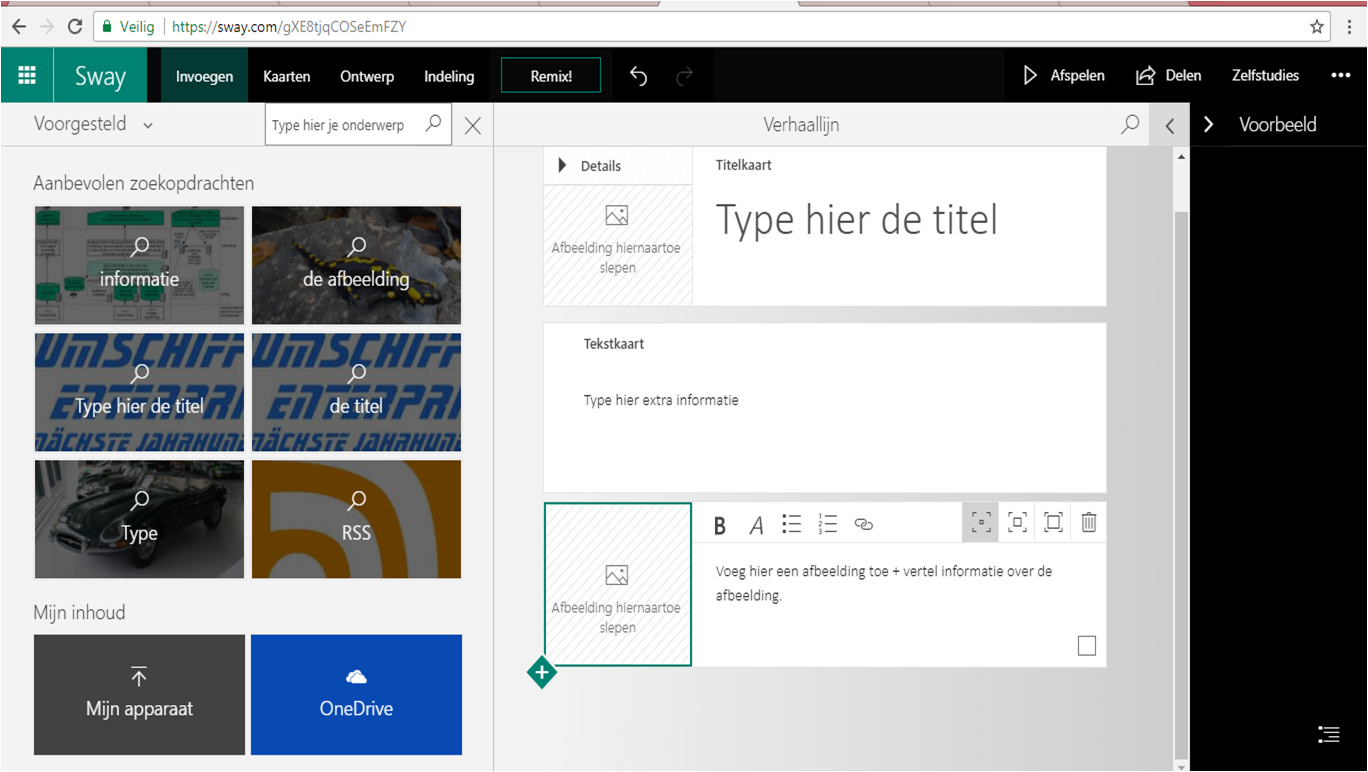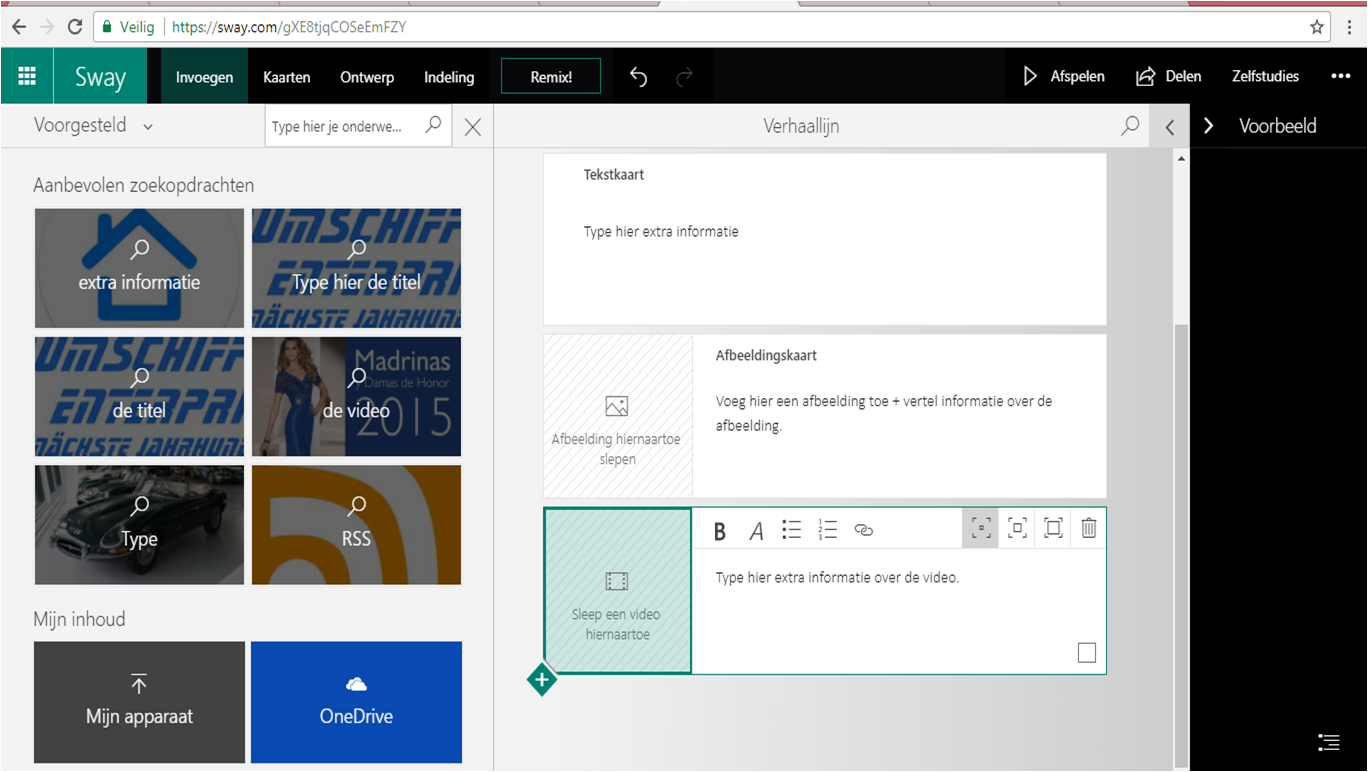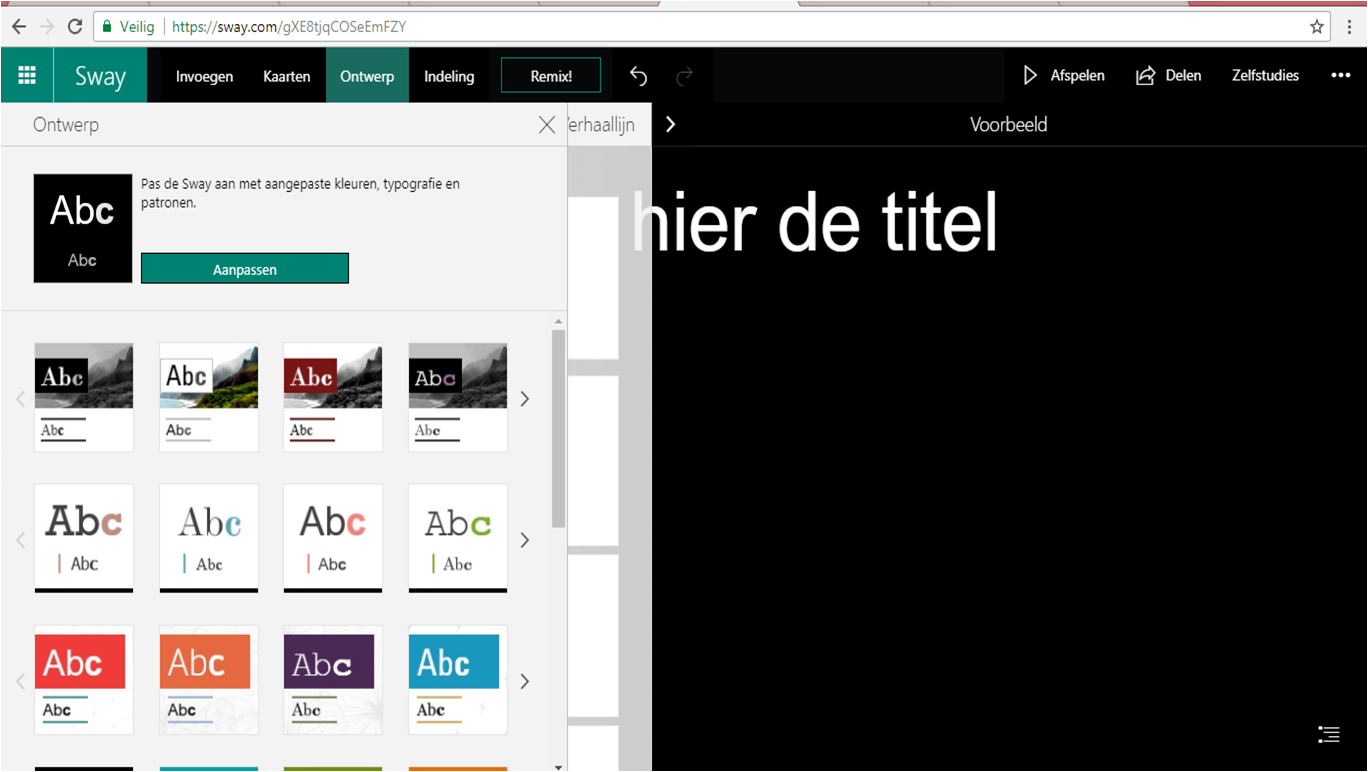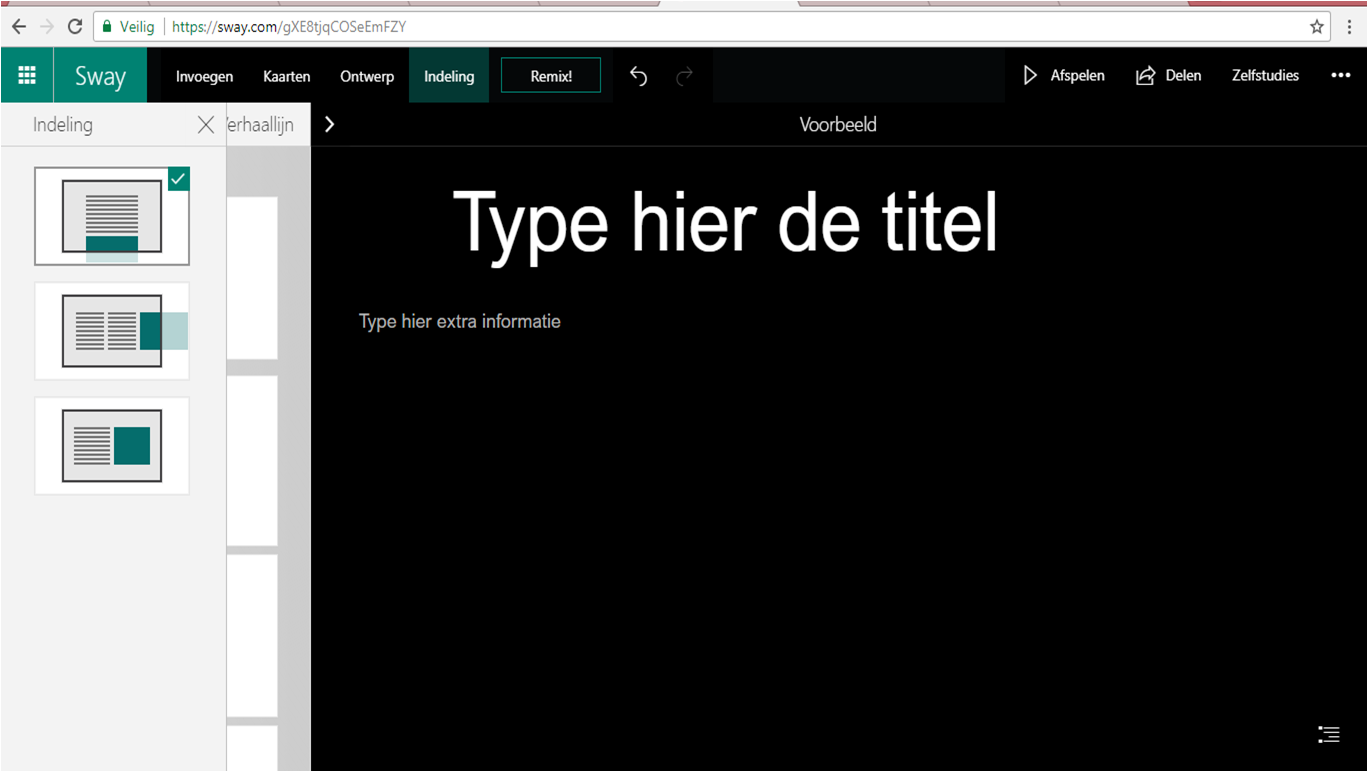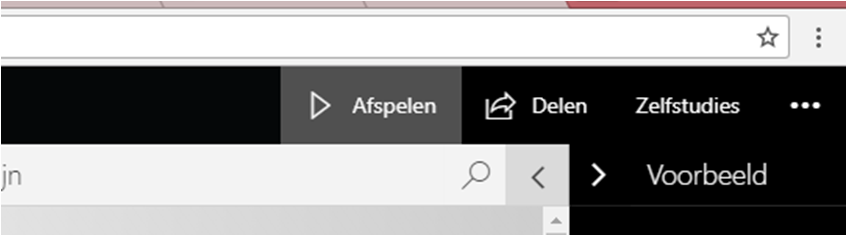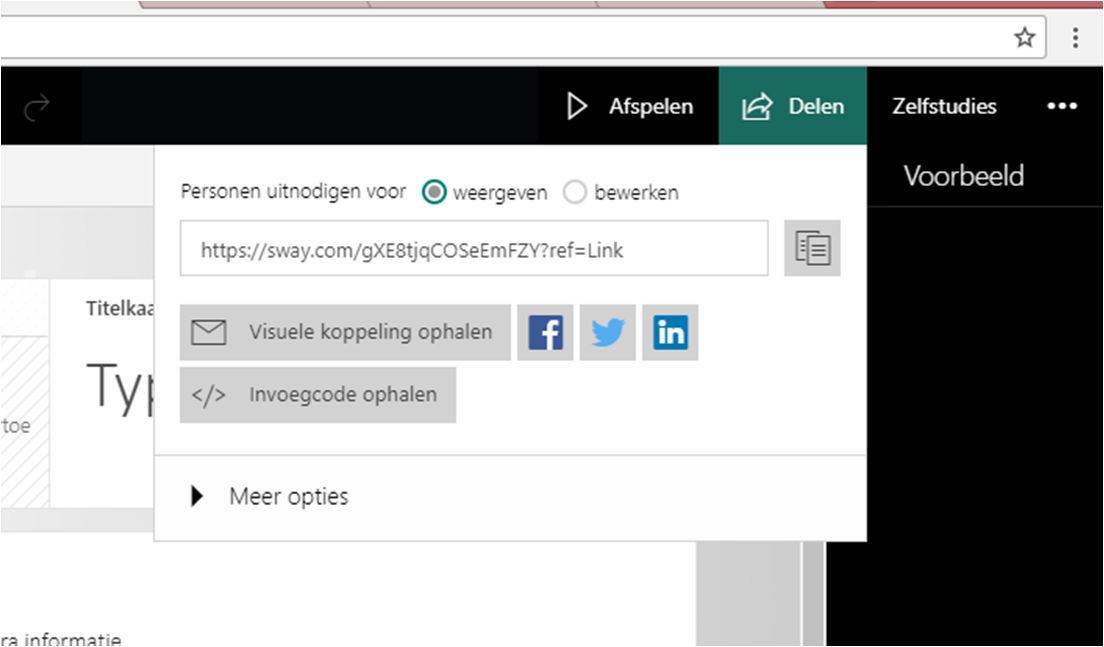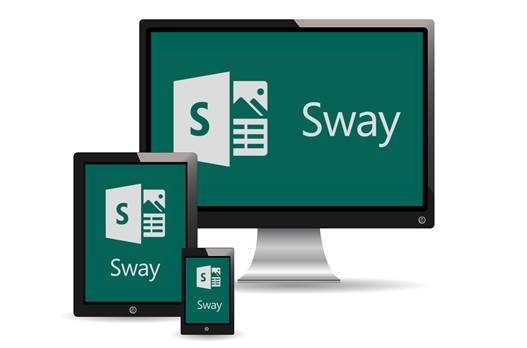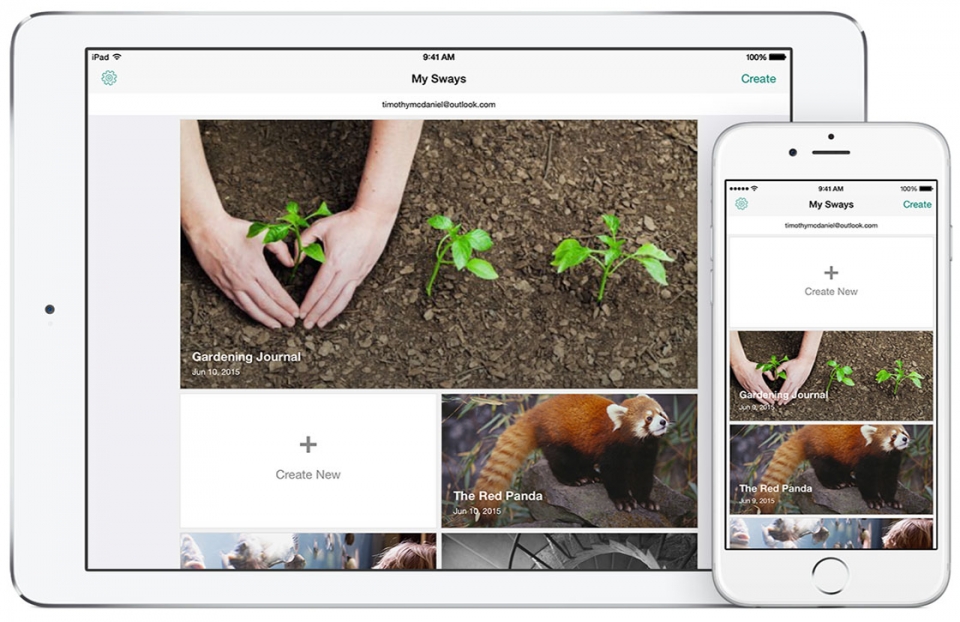Het arrangement Sway is gemaakt met Wikiwijs van Kennisnet. Wikiwijs is hét onderwijsplatform waar je leermiddelen zoekt, maakt en deelt.
- Auteur
- Laatst gewijzigd
- 2017-10-31 13:37:13
- Licentie
-
Dit lesmateriaal is gepubliceerd onder de Creative Commons Naamsvermelding 3.0 Nederlands licentie. Dit houdt in dat je onder de voorwaarde van naamsvermelding vrij bent om:
- het werk te delen - te kopiëren, te verspreiden en door te geven via elk medium of bestandsformaat
- het werk te bewerken - te remixen, te veranderen en afgeleide werken te maken
- voor alle doeleinden, inclusief commerciële doeleinden.
Meer informatie over de CC Naamsvermelding 3.0 Nederland licentie.
Aanvullende informatie over dit lesmateriaal
Van dit lesmateriaal is de volgende aanvullende informatie beschikbaar:
- Toelichting
- Workshop werken met Sway
- Leerniveau
- PO groep 8; PO groep 7; PO groep 6; PO groep 5;
- Leerinhoud en doelen
- Computervaardigheden/ICT;
- Eindgebruiker
- leerling/student
- Moeilijkheidsgraad
- gemiddeld
Bronnen
| Bron | Type |
|---|---|
|
Hoe werkt Sway? https://channel9.msdn.com/Shows/Mechanics/Office-Sway-reimagine-how-your-ideas-come-to-life |
Video |
|
Filmpje https://www.youtube.com/watch?time_continue=106&v=kE2zoJ_RAWQ |
Video |
|
Filmpje https://www.youtube.com/watch?time_continue=128&v=DZ-eNm7316w |
Video |

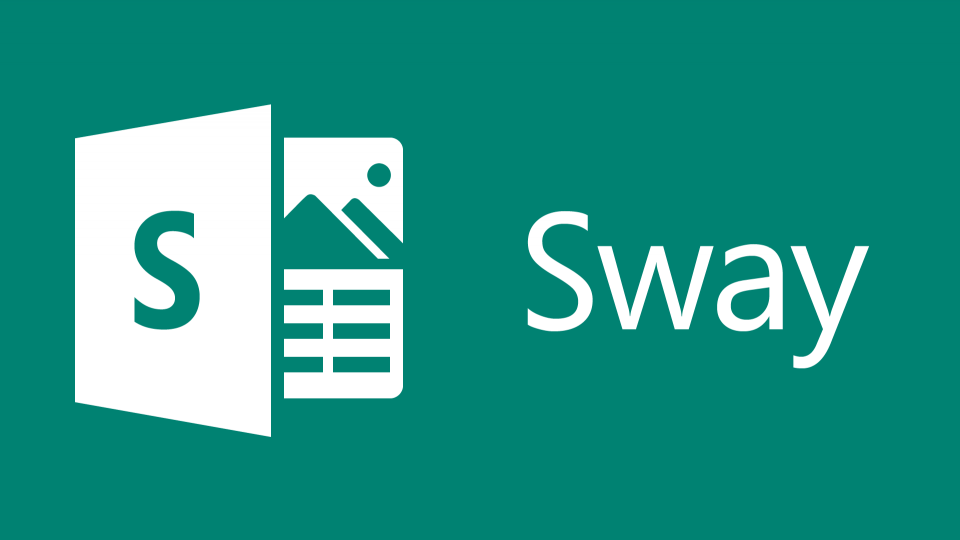
 Hoe werkt Sway?
Hoe werkt Sway?